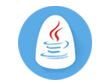作为一个系统工程师,你经常需要生成一些显示系统资源利用率的报告,以便确保:1)正在合理利用系统,2)防止出现瓶颈,3)确保可扩展性,以及其它原因。今天南京RHCE培训给大家介绍两个可以为你的报告更多数据的工具套装:sysstat 和 dstat。
首先让我们来回顾一下传统工具的使用。
原生 Linux 工具
使用 df,你可以报告磁盘空间以及文件系统的 inode 使用情况。你需要监视这两者,因为缺少磁盘空间会阻止你保存更多文件(甚至会导致系统崩溃),就像耗尽 inode 意味着你不能将文件链接到对应的数据结构,从而导致同样的结果:你不能将那些文件保存到磁盘中。
# df -h [以人类可读形式显示输出]# df -h --total [生成总计]
检查 Linux 总的磁盘使用
# df -i [显示文件系统的 inode 数目]# df -i --total [生成总计]
检查 Linux 总的 inode 数目
用 du,你可以估计文件、目录或文件系统的文件空间使用。
举个例子,让我们来看看 /home 目录使用了多少空间,它包括了所有用户的个人文件。第一条命令会返回整个 /home 目录当前使用的所有空间,第二条命令会显示子目录的分类列表: 南京RHCE培训
# du -sch /home# du -sch /home/*
检查 Linux 目录磁盘大小
别错过了:
检查 Linux 磁盘空间使用的 12 个 ‘df’ 命令例子
查看文件/目录磁盘使用的 10 个 ‘du’ 命令例子
另一个你工具集中不容忽视的工具就是 vmstat。它允许你查看进程、CPU 和 内存使用、磁盘活动以及其它的大概信息。
如果不带参数运行,vmstat 会返回自从上一次启动后的平均信息。尽管你可能以这种方式使用该命令有一段时间了,再看一些系统使用率的例子会有更多帮助,例如在例子中定义了时间间隔。 南京RHCE培训
例如
# vmstat 5 10
会每个 5 秒返回 10 个事例:

检查 Linux 系统性能
正如你从上面图片看到的,vmstat 的输出分为很多列:proc(process)、memory、swap、io、system、和 CPU。每个字段的意义可以在 vmstat man 手册的 FIELD DESCRIPTION 部分找到。
在哪里 vmstat 可以派上用场呢?让我们在 yum 升级之前和升级时检查系统行为: 南京RHCE培训
# vmstat -a 1 5
Vmstat Linux 性能监视
请注意当磁盘上的文件被更改时,活跃内存的数量增加,写到磁盘的块数目(bo)和属于用户进程的 CPU 时间(us)也是这样。
或者直接保存一个大文件到磁盘时(由 dsync 标志引发):
# vmstat -a 1 5# dd if=/dev/zero of=dummy.out bs=1M count=1000 oflag=dsync
Vmstat Linux 磁盘性能监视
在这个例子中,我们可以看到大量的块被写入到磁盘(bo),这正如预期的那样,同时 CPU 处理任务之前等待 IO 操作完成的时间(wa)也增加了。 南京RHCE培训
其它 Linux 工具
正如本文介绍部分提到的,这里有其它的工具你可以用来检测系统状态和利用率(不仅红帽,其它主流发行版的官方支持库中也提供了这些工具)。
sysstat 软件包包含以下工具:
sar (收集、报告、或者保存系统活动信息)。
sadf (以多种方式显示 sar 收集的数据)。
mpstat (报告处理器相关的统计信息)。
iostat (报告 CPU 统计信息和设备以及分区的 IO统计信息)。
pidstat (报告 Linux 任务统计信息)。
nfsiostat (报告 NFS 的输出/输出统计信息)。
cifsiostat (报告 CIFS 统计信息)
sa1 (收集并保存二进制数据到系统活动每日数据文件中)。
sa2 (在 /var/log/sa 目录写入每日报告)。
dstat 比这些工具所提供的功能更多一些,并且提供了更多的计数器和更大的灵活性。你可以通过运行 yum info sysstat 或者 yum info dstat 找到每个工具完整的介绍,或者安装完成后分别查看每个工具的 man 手册。 南京RHCE培训
安装两个软件包:
# yum update && yum install sysstat dstat
sysstat 主要的配置文件是 /etc/sysconfig/sysstat。你可以在该文件中找到下面的参数:
# How long to keep log files (in days).# If value is greater than 28, then log files are kept in# multiple directories, one for each month.HISTORY=28# Compress (using gzip or bzip2) sa and sar files older than (in days):COMPRESSAFTER=31# Parameters for the system activity data collector (see sadc manual page)# which are used for the generation of log files.SADC_OPTIONS="-S DISK"# Compression program to use.ZIP="bzip2"
sysstat 安装完成后,/etc/cron.d/sysstat 中会添加和启用两个 cron 任务。第一个任务每 10 分钟运行系统活动计数工具,并在 /var/log/sa/saXX 中保存报告,其中 XX 是该月的一天。
因此,/var/log/sa/sa05 会包括该月份第 5 天所有的系统活动报告。这里假设我们在上面的配置文件中对 HISTORY 变量使用默认的值:
*/10 * * * * root /usr/lib64/sa/sa1 1 1
标签: 篮球 Java开班
 微博
微博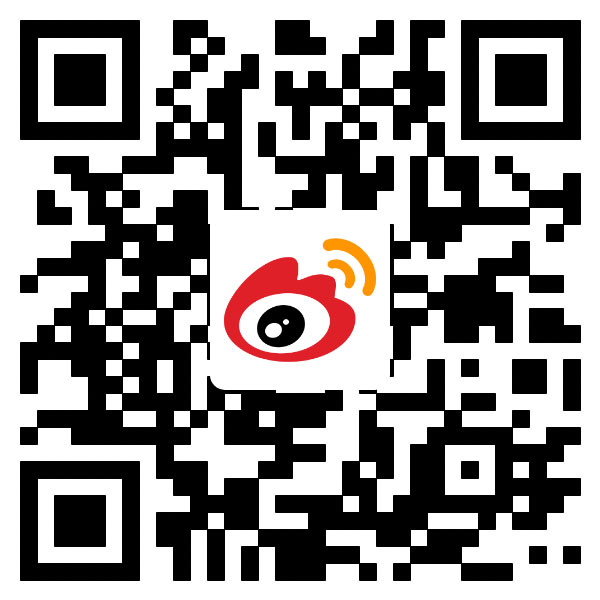
 微信
微信
 QQ群
QQ群 在线咨询
在线咨询 400-110-1100
400-110-1100